من ضمن المزايا الجديد في مايكروسوفت أوفيس 2016 هي بعض التحسينات على واجهة الاستخدام، على سبيل المثال يمكن إضافة صورة خلفية إلى شريط العنوان في أي من برامج أوفيس Office.
افتراضياً، تكون الخلفية الخاصة بشريط العنوان هي الغيوم، لكن هناك خلفيات أخرى يمكن اختيارها، لا يمكنك إضافة صورة خاصة، لكن إذ لم تكن ترغب بوجود صورة خلفية يمكنك اختيار عدم وضع صورة للخلفية.
سنوضح الآن طريقة تغيير خلفية شريط العنوان في برنامج محرر النصوص Word علماً أن الخطوات هي ذاتها مع برامج أوفيس 2016 الأخرى، برنامج الجداول الإلكترونية Excel أو عارض الشرائح PowerPpint أو تطبيق البريد الإلكتروني Outlook .
– للبدء اضغط على تبويب ملف File
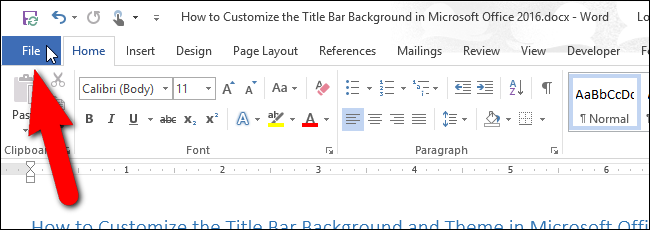
– على الشاشة الظاهرة اضفط “خيارات” (Options) في قائمة الاختيارات في الجهة اليسرى.
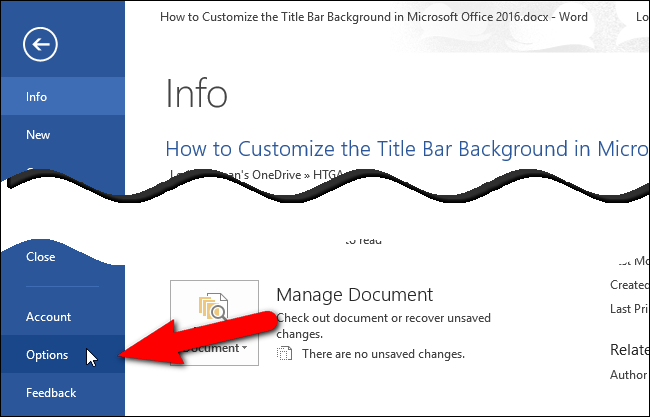
– ستظهر افتراضياً قائمة “عام” (General) في الجهة اليمنى من النافذة وتحت قسم “Personalize your copy of Microsoft Office” افتح القائمة المنسدلة الخاصة بالخيار “Office Background” واختر الخلفية المناسبة.
إذا لم ترغب بتحديد خلفية اختر “No Background”.
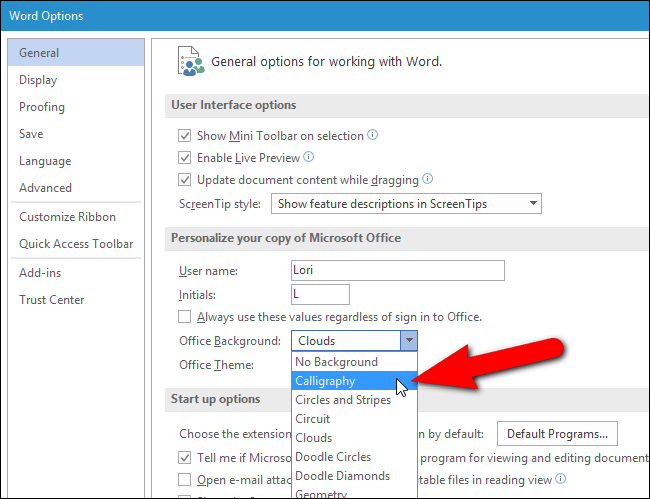
– إذا كنت لا تشاهد صورة خلفية في شريط العنوان، وكانت قائمة “Office Background” غير موجودة في نافذة الخيارات السابقة، فهذا يعني أنك لم تسجل دخولك إلى حساب مايكروسوفت من خلال تطبيقات أوفيس.
إن ميزة Office Background متوفرة فقط عندما تسجل دخولك إلى حساب مايكروسوفت.
إذا كنت قد سجلت دخولك في Windows 10 من خلال حساب مايكروسوفت، فسوف تستطيع الوصول إلى خيار Office Background إلا إذا كنت قد قمت بتسجيل الخروج تحديداً من أوفيس.
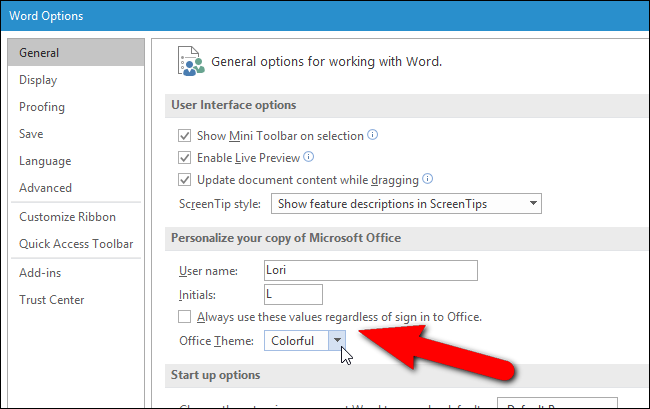
إذا كنت تستخدم حسابا محلياً في Windows 10 أو تستخدم إصداراً سابقاً من نظام Windows يمكنك الوصول إلى ميزة Office” “Background من خلال تسجيل الدخول في حساب مايكروسوفت من ضمن اي تطبيق أوفيس مستخدماً الرابط “Sign in” الموجود في يمين شريط العنوان.
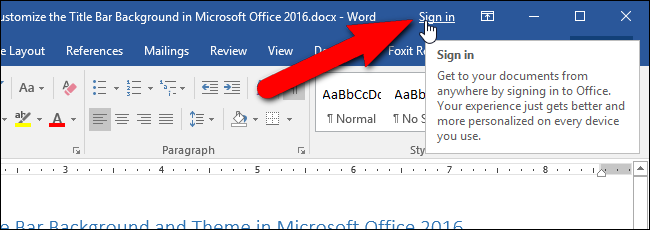
لتغيير ألوان مظهر التطبيق، قم باختيار الخيار المناسب من قائمة “Office Theme”
يختلف المظهر Colorful بحسب كل برنامج فهو أزرق في محرر النصوص Word و أخضر في Excel و برتقالي في PowerPoint
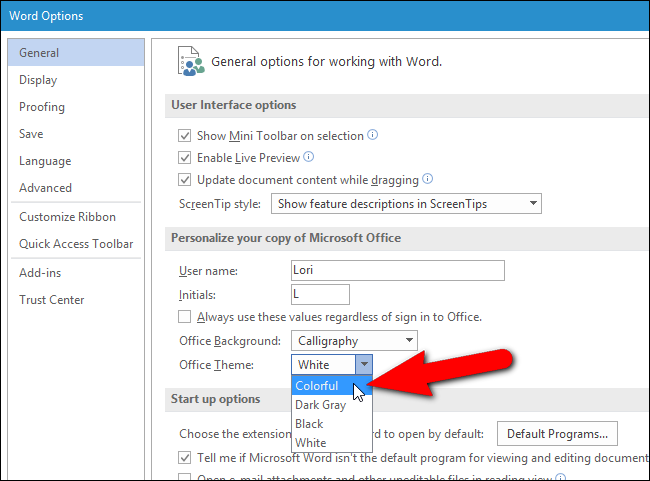
– حالما تنتهي اضغط موافق OK لتطبيق التغييرات وإغلاق نافذة الحوار Options
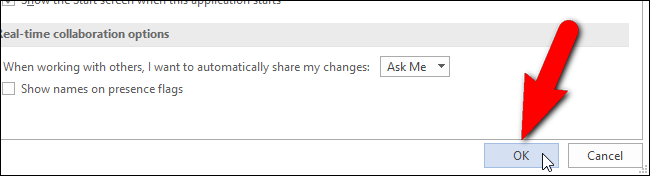
– سيتم تطبيق صورة الخلفية والمظهر على التطبيق المفتوح حالياً من تطبيقات Office.
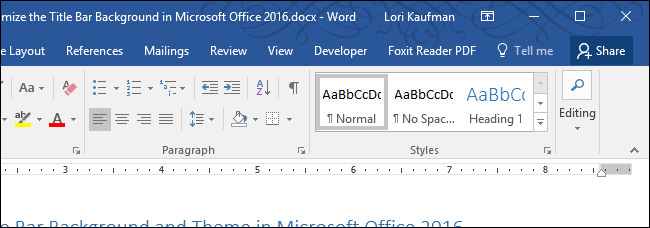
– يتم تطبيق صورة الخلفية والمظهر على جميع تطبيقات أوفيس معاً، ولا يمكنك تحديد صورة خلفية مختلفة أو مظهر مختلف لكل برنامج.
مدرسة زاد – زاهر هاشم











































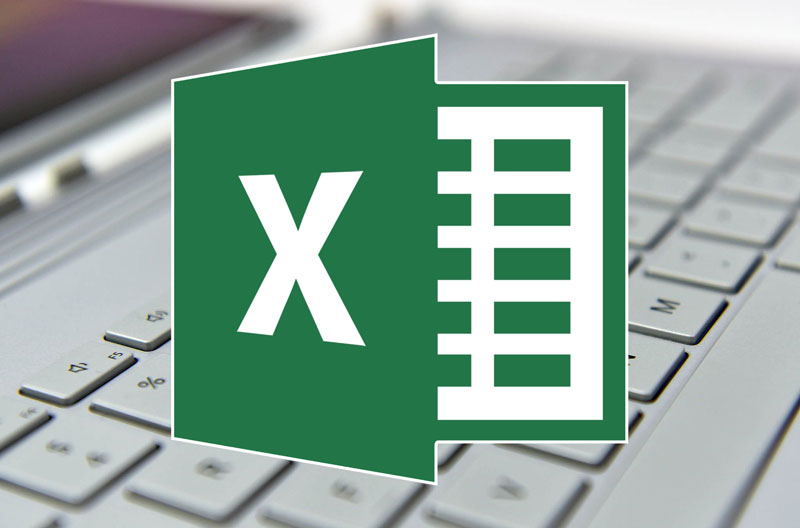
سلام عليكم استاذ جزاكم الله خيرا
على هذه المعلومات القيمة
اردت استفسار عن كيفية تغيير خلفية شريط عنوان للاوفيس2013
وشكرا